在使用电脑与朋友视频聊天、进行远程会议或者是想要录入语音时,如果遇到麦克风无声的问题,这无疑是令人头疼的。近期,针对使用小度电脑的用户所反映的麦克风无声问题,本文将提供一些排查和解决的策略。
1.确认问题:是否真的麦克风无声
在我们开始排查之前,首先需要确认的是问题的确存在。有时候,问题可能仅仅是软件设置错误,而不是麦克风本身的问题。请进行以下操作确认问题:
步骤一:检查物理连接。如果是外接麦克风,请确保连接线牢固,无损坏。
步骤二:检查音量设置。在电脑右下角的音量图标上右键点击,选择“打开声音设置”,检查输入设备的音量是否被静音或者调整至最低。
如果以上步骤确认无误,那么可能是软件设置或驱动问题,我们继续排查。
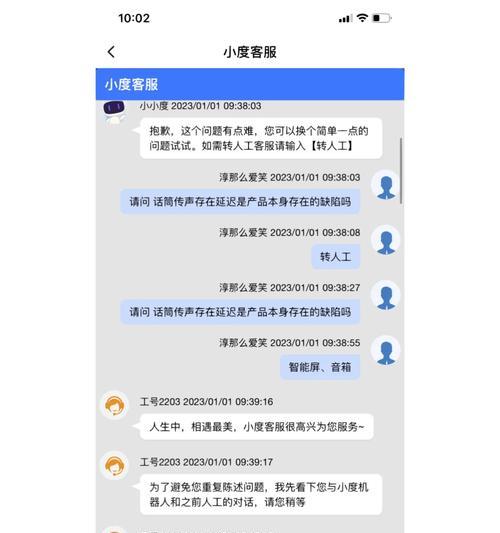
2.排查软件设置
软件设置不当是导致麦克风无声的常见原因,尤其是系统更新后或安装新软件后。请按照以下步骤进行排查:
步骤一:检查系统声音设置。进入“声音”设置界面,确认在“输入”选项中已选择正确的麦克风设备。
步骤二:检查应用软件设置。有些应用程序拥有独立的音频设置,比如Skype、Zoom等会议软件,需要单独打开对应的音频设置菜单,确保麦克风被正确选为输入设备。
步骤三:更新音频驱动程序。前往设备制造商的官网下载并安装最新版本的声卡驱动程序,有时这能解决因驱动程序过时导致的问题。
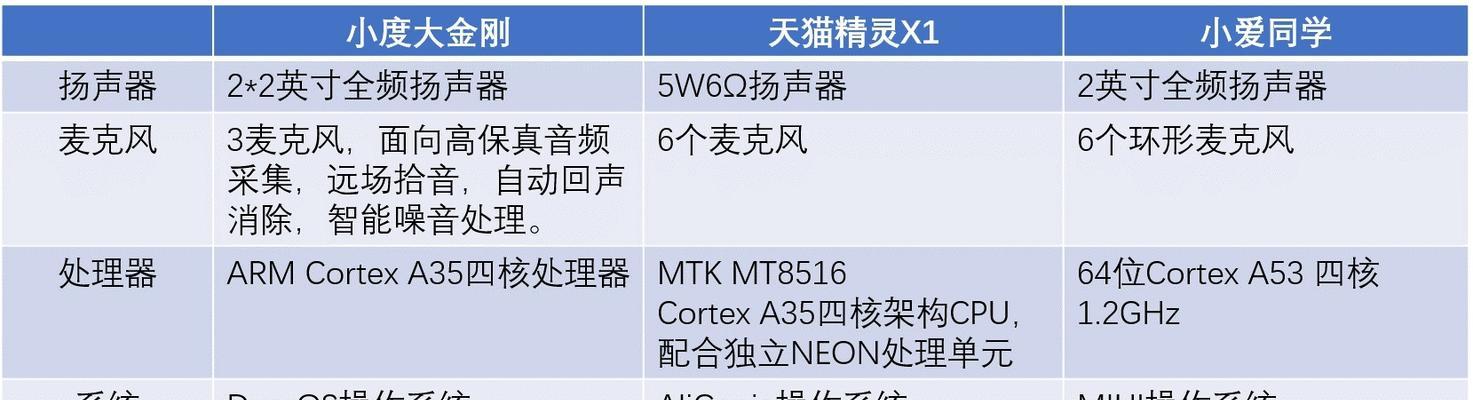
3.检查硬件问题
如果软件设置没有问题,麦克风仍然无声,那么可能是硬件层面出现了故障。请按照以下步骤进行排查:
步骤一:测试其他音频设备。试着用耳机或另外的麦克风连接电脑,看是否能够正常工作。
步骤二:使用故障排除工具。现代操作系统提供了一些自动故障排除工具。在“设置”中搜索“故障排除”并使用音频播放和录制的故障排除器。
步骤三:检查麦克风硬件。如果其他设备都无法使用,可能是麦克风硬件出现了故障。尝试在其他电脑上测试麦克风,来确定是麦克风问题还是电脑主板上的音频输入端口问题。
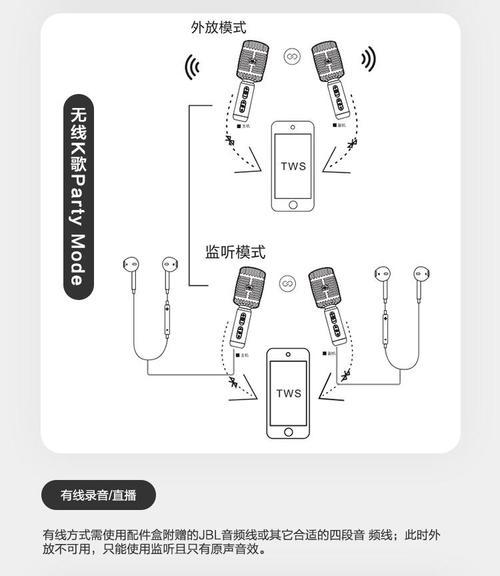
4.排查外部干扰
并非所有无声问题都源自于麦克风或电脑故障。外部干扰也可能造成问题:
步骤一:避开干扰源。手机、无线路由器、微波炉和蓝牙设备等都可能对麦克风信号产生干扰。尝试移动电脑,远离这些干扰源。
步骤二:检查周围环境。声音过高的背景噪音也会使得麦克风难以捕捉到你想说的语音。选择一个安静的环境进行测试。
5.探索系统安全和更新
操作系统层面的问题也不容忽视。请确认:
步骤一:系统安全设置。确保系统安全设置没有因为错误配置而禁止应用程序使用麦克风。
步骤二:更新操作系统。保持系统更新至最新版本,有时候系统更新能解决兼容性或软件冲突问题。
6.联系技术支持
如果以上步骤都无法解决问题,那么可能需要专业的技术支持:
步骤一:联系制造商客服。与小度电脑制造商的客服部门联系,提供问题描述和排查结果,寻求专业帮助。
步骤二:寻求专业技术服务。在本地寻找专业的计算机维修服务,进行面对面的技术支持和硬件检测。
通过以上步骤的细致排查,大部分的小度电脑麦克风无声问题都应能得到解决。请记得,在任何步骤中,耐心和细节的关注都是成功解决问题的关键。
在科技迅速发展的今天,电脑作为我们工作和生活的重要工具,其良好的运行状态直接关系到我们的效率和心情。希望本文中的内容能帮助你迅速恢复小度电脑的麦克风功能,让沟通无障碍。
请记得,如果你的麦克风问题依旧无法解决,寻求专业的技术支持是最佳的选择。毕竟,专业的技术人员能够为你提供针对性的解决方案和一对一的服务。
标签: #麦克风



